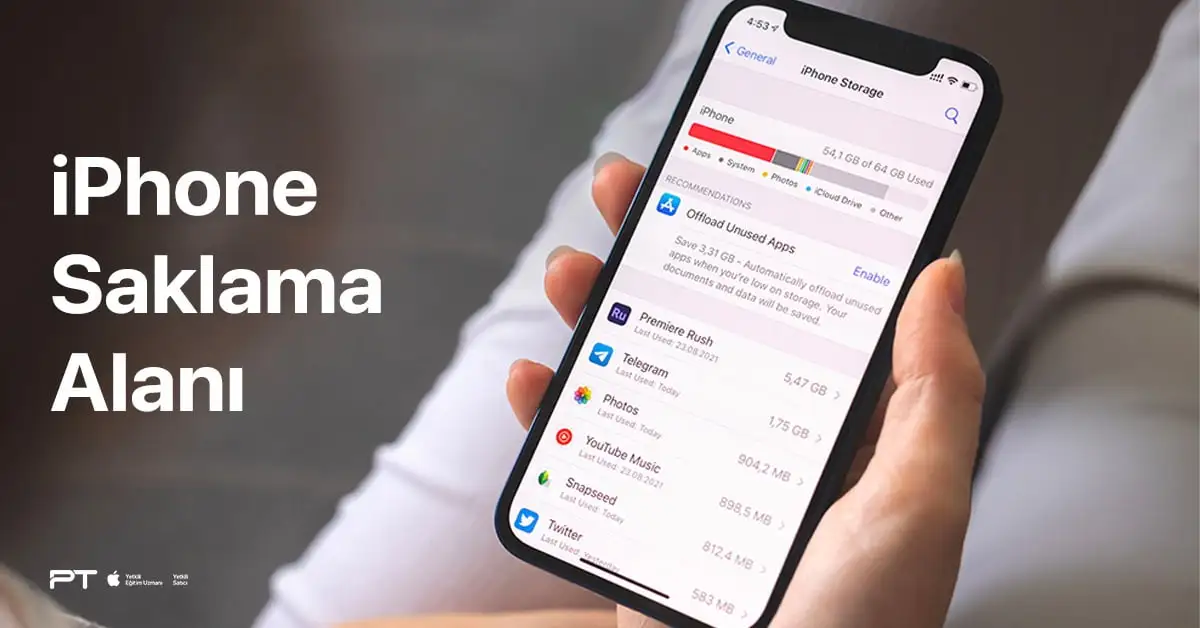iPhone Depolama Alanınızı Optimize Etme İpuçları ve Yönergeler
Birçok kişi için iPhone cihazları üzerinde tuttukları resimler, videolar, mesajlar ve uygulama kütüphaneleri çok büyük bir alanı kaplar. iPhone saklama alanını optimize etmek büyük bir önem taşır çünkü bu, Apple cihazınızın performansını artırarak daha fazla veri depolamanıza olanak tanır. iPhone üzerinde saklama alanını optimize etmek için ise birçok aksiyon alabilirsiniz. En önemli şeylerden biri iCloud gibi üçüncü parti depolama servisinden yararlanmak ve dosyalarınızı bu alanda saklamaktır.
iPhone Depolama Alanınızı Optimize Etme İpuçları ve Yönergeler
Birçok kişi için iPhone cihazları üzerinde tuttukları resimler, videolar, mesajlar ve uygulama kütüphaneleri çok büyük bir alanı kaplar. iPhone saklama alanını optimize etmek büyük bir önem taşır çünkü bu, Apple cihazınızın performansını artırarak daha fazla veri depolamanıza olanak tanır. iPhone üzerinde saklama alanını optimize etmek için ise birçok aksiyon alabilirsiniz. En önemli şeylerden biri iCloud gibi üçüncü parti depolama servisinden yararlanmak ve dosyalarınızı bu alanda saklamaktır.
Bunun haricinde saklama alanını iPhone cihazınızda optimize etmek için birçok kolay ayarlama da mevcuttur. Aşağıdaki adımlardan bazıları ya da adımların hepsini izleyerek iPhone cihazınız üzerinde depolama alanını optimize edebilirsiniz. Böylelikle telefonunuzun saklama alanını en iyi şekilde kullanabilir hâle getirebilirsiniz. Ayrıca, uygulama güncellemelerini düzenli olarak kontrol ederek ve gerektiğinde eski dosyaları silerek de depolama alanını daha etkili bir şekilde yönetebilirsiniz.
iPhone Saklama Alanı
Telefonunuzdaki saklama alanını optimize etmek için ilk önce bu alanın nasıl kullanılılacağı hakkında bilgi sahibi olmalısınız. Bu alanı neyin doldurduğu hakkında ne kadar bilgi sahibi olursanız alanı optimize etmeniz o kadar kolay olur.
Bunu yapmak için:
-iPhone’unuzda ayarlara gidin.
-Genel’e tıklayın.
-iPhone saklama alanına gidin.
Burada saklama alanında hangi dosyaların, uygulamaların ve sistem dosyalarının telefonunuzda yer kapladığınızı görebilirsiniz. Ayrıca bu alanda Apple size cihazınızdaki alanı nasıl optimize edebileceğiniz konusunda belirli önerilerde bulunabilir. Bu öneriler genellikle kullanıcının Apple cihazındaki gereksiz dosyaları temizlemesini, kullanılmayan uygulamaları kaldırmasını veya büyük dosyaları belirleyip yönetmesini içerir. Depolama alanındaki bilgiler dosyaların türlerine ve büyüklüklerine göre ayrılır, böylece kullanıcılar hangi tür dosyaların daha fazla alan kapladığını anlayabilirler. Ayrıca, uygulamaların kapladığı alanın, en son ne zaman kullanıldıklarını ve adlarını içeren detaylı bir liste sunulur. Bu bilgiler, kullanıcıların hangi uygulamaların fazla yer kapladığını belirlemelerine ve gerektiğinde bu uygulamalardan bazılarını kaldırmalarına olanak tanır.
Fotoğraflar
Fotoğraflar ve videolar çoğu kişinin telefonunda en çok yer kaplayan öğelerdir. iPhone ayarlarının içerisinde telefonunuzdaki alanın az olması durumunda aygıt boyutundaki küçütülmüş sürümleri kaydedebilecek bir seçenek bulunmaktadır. Bu seçeneği aktif hâle getirmek için aşağıdaki adımları takip edebilirsiniz:
-iPhone’unuzda ayarlara gidin.
-Genel’e tıklayın.
-iPhone Saklama Alanına gidin.
Bu seçenek etkinleştirildiğinde, iPhone otomatik olarak yüksek çözünürlüklü fotoğraf ve videoları otomatik olarak daha küçük boyutlarda depolayacak ve daha fazla depolama alanı kazanmanıza yardımcı olacaktır ancak bu işlem, iCloud’daki orijinal kopyaları etkilemez. Eğer iCloud depolama alanınız sınırlıysa iCloud ayarlarından da yedekleme seçeneklerini düzenleyebilir, tam çözünürlükteki sürümleri istediğinizde iCloud’dan indirilebilirsiniz.
Uygulamalar
Apple cihazınızdaki saklama alanınızı optimize etmek için yapabileceğiniz en iyi şeylerden biri de kullanılmayan uygulamaları silmektir. Bunu yapmak için:
-iPhone’unuzda ayarlara gidin.
-Genel’e tıklayın.
-Sonrasında iPhone Saklama Alanına gidin.
Bu alanda uygulamaların Apple cihazınınızda ne kadar alan kapladığını, en son ne zaman uygulamaları kullandığınızı görüntüleyebilir ve listeleyebilirsiniz. Bu adımları takip ederek kullanılmayan uygulamaları silmek, iPhone’unuzdaki depolama alanını artırmanın etkili bir yoludur. Ayrıca, bu işlem Apple cihazınızın daha hızlı çalışmasına da katkı sağlayabilir. Unutmayın ki önemli verilerinizi kaybetmemek için silmeden önce gerekli yedeklemeleri yapmanız önemlidir.
Uygulamayı Kaldırmak
Cihazınızda kullandığınız uygulamayı silmek istemiyorsanız uygulamayı kaldırabilirsiniz. Uygulamayı kaldırmanız durumunda, uygulama tarafından kullanılan saklama alanı boşaltılır fakat uygulamalanın belgeleri ve verileri saklanır. Bu sayede, ilerleyen zamanda aynı uygulamayı tekrar yüklerseniz daha önceki verileriniz geri gelecektir. Uygulama App Store’da mevcutsa App Store’a gidip uygulamayı aratarak veya “Satın Alındı” bölümünden bulabilir ve tekrar yükleyebilirsiniz. Bu durumda, daha önceki verilerinizin çoğu geri yüklenecektir.
İstediğiniz bir uygulamayı kaldırmak için:
-iPhone’unuzda Ayarlara gidin.
-Genel’e tıklayın.
-Sonrasında iPhone Saklama Alanına gidin.
-Kaldırmak istediğiniz uygulamaya tıklayın ve sonrasında Uygulamayı Kaldır’ı seçin.
Mesajlar
Telefonunuzda sadece fotoğraflar, videolar ve uygulamalar değil, mesajlar da saklama alanınızı dolduruyor olabilir. Ayrıca, telefonunuzun ayarlarında “Mesajları sakla” veya “Mesajları sil” gibi seçenekler bulunur. Bu seçenekleri kullanarak belirli bir süre sonunda mesajlarınızın otomatik olarak silinmesini sağlayabilirsiniz. Bu da saklama alanınızı daha etkili bir şekilde kullanmanıza yardımcı olacaktır.
Bunu yapmak için:
-iPhone’unuzda ayarlara gidin.
-Mesajlar’a tıklayın.
-Mesaj Geçmişine gidin.
-Mesajları Tut alanına tıklayın ve isterseniz otomatik olarak mesajlarınızı 30 gün veya 1 yıl sonunda silme seçeneğini seçin.
Uygulamalar Üzerindeki Videolar ve Müzikler
Telefonuzda birçok uygulamadan indirdiğiniz videolar, müzik dosyaları olabilir. Bu videoları ve müzik dosyalarını bulup silmenin çok kolay bir yolu var.
Bunun için:
-Ayarlar’a gidin.
-Genel’e tıklayın.
-Sonrasında iPhone Saklama alanına gidin.
-Netflix gibi daha öncesinde bir içeriği yüklemiş olabileceğiniz uygulamanın üstüne tıklayın.
-Uygulamanın sayfasında Uygulamayı Kaldır ve Uygulamayı Sil alanları haricinde “İndirilen videolar” alanı da bulunacaktır. Bu videolardan birine yana doğru kaydırdığınızda bu videoyu kolaylıkla silebilirsiniz.
Bu adımları takip ederek cihazınızda depolama alanınızı daha etkili şekilde kullanabilir ve istenmeyen dosyaları kaldırarak cihazınızın performansını artırabilirsiniz.
Sistem Verileri
iPhone saklama alanında sistem verileri olarak belirtilen bir alan olduğunu görmüşsünüzdür. Sistem verileri, genel olarak telefonunuzun nasıl kategorize edeceğini bilmediği web tarayıcısı ön bellek bilgisi, sistem dosyaları ve daha fazlası içindir. Ön bellek bilgileri web tarayıcısı denemeyimi için önemli olsa da burada kaydedilen veriler saklama alanında fazlasıyla yer kaplayabilir. Safari ön bellek bilgilerini temizlemek için aşağıdaki yöntemi uygulayabilirsiniz.
-Ayarlara gidin.
-Safariye tıklayın.
-İleri düzeye tıklayın.
-Web sitesi verilerine tıklayın.
-Ekranı aşağı doğru kaydırın ve tüm web sitesi verilerini sile basın.
Bu adımları takip ederek Safari tarayıcınızın ön bellek bilgilerini temizleyebilir ve tarayıcınızın performansını artırabilirsiniz. Özellikle zamanla biriken ön bellek verileri, tarayıcınızın daha hızlı çalışmasını sağlamak adına periyodik olarak temizlenmelidir.